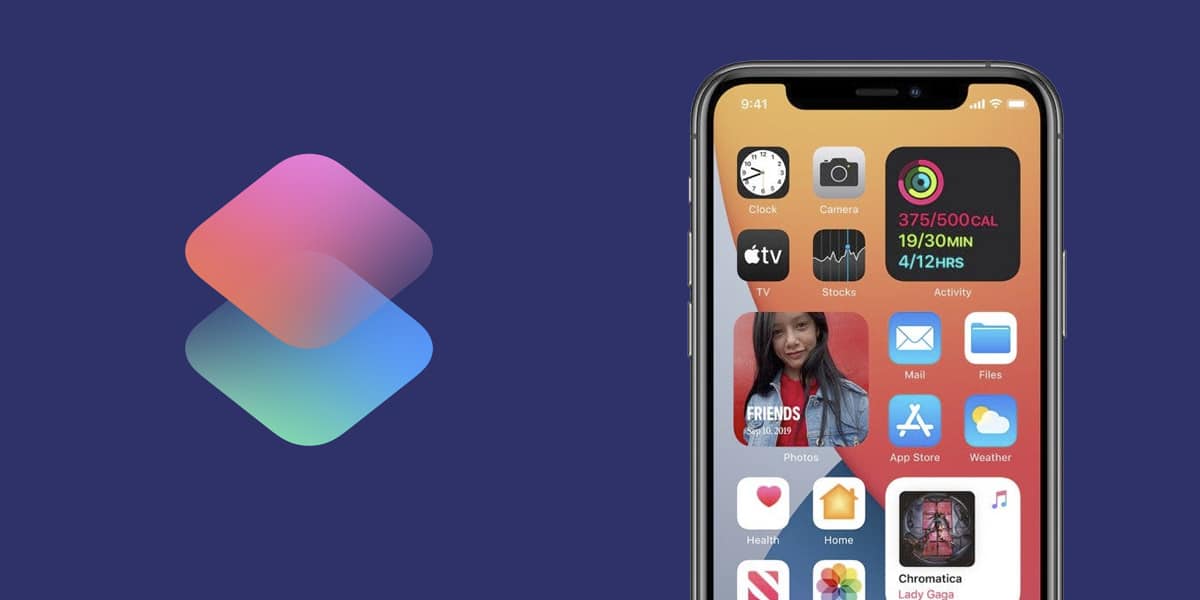
Danas ćemo govoriti o prečicama, jednoj od sjajnih funkcija jabuka, što prođe nezapaženo od strane mnogih korisnika, koji znaju da ga imaju instaliran na svom iPhoneu, ali ne znaju šta je to, niti kako pravilno koristiti prečice.
Ova aplikacija može pojednostaviti vaše dnevne rutine i ubrzati neke procese ili zadatke koji se ponavljaju. Prečica ili prečica je jednostavno način da uradite nešto sa svojim aplikacijama jednim dodirom ili jednom rečju za Siri. Možete kreirati jednostavnu prečicu za pregledavanje dnevnih vijesti, na primjer, ili lanac radnji za zatvaranje pametnih žaluzina u vašem domu, puštanje bijelih zvukova koji će vam pomoći da mirno spavate ili aktiviranje odbrojavanja.
Aplikacija Shortcuts stigla je s iOS-om 12 2018. godine. Izrasla je iz iPhone alata za automatizaciju pod nazivom Workflow koji je Apple kupio prethodne godine. Trebalo bi malo olakšati svakodnevne zadatke, ali razumijevanje kako izvući maksimum iz aplikacije može biti izazov. Zato smo sastavili ovaj zgodan vodič kako koristiti aplikaciju Shortcuts.
Prečice na iPhoneu ili iPadu
Da biste koristili prečice, potreban vam je iPhone ili iPad koji koristi iOS 12 ili noviji, iako su neke funkcije dostupne samo u najnovijim verzijama. Tu je i aplikacija Shortcuts za Mac koja radi na macOS Monterey (12.0.1) ili noviji. I mnoge prečice će raditi s Apple satovima s WatchOS 7 ili novijim.
Što se tiče apple watch ultraKažem vam da je veoma korisno akcijsko dugme, jer mu možemo pridružiti prečicu posebno do navedenog dugmeta i izvršite prečicu za trenutak. Na primjer, imam set za odbrojavanje od 90 sekundi, koje počinje čim pritisnem dugme za akciju, a to je tačno vrijeme odmora između serija kada idem u teretanu.
Ako ste prijavljeni na isti račun na svim vašim Apple uređajima, prečice kreirane u aplikaciji na jednom uređaju će se pojaviti u aplikaciji Prečice na vašim drugim uređajima. Aplikacija Shortcuts je vjerovatno već instalirana na vašem uređaju, ali ako nije, možete je preuzeti sa App Store-a.
Početak rada sa prečicama

Sve vaše prečice nalaze se u aplikaciji Shortcuts. Kada prvi put otvorite aplikaciju, vidjet ćete pregršt primjera za isprobavanje. Sve prečice koje dodate ili kreirate kasnije će se pojaviti na kartici Prečice. I kasnije u ovom članku ćemo vidjeti kako ih napraviti, ali najlakši način da dodate nove prečice je da kliknete na karticu Galerija, gdje ćete pronaći kategorizirane liste prečica za sve vrste zadataka.
Krećite se kroz prečice na kartici Galerija i dodirnite sve što vas zanima da vidite šta radi, gdje se pojavljuje i kako ga aktivirati glasovnom komandom Siri. Ako želite da ga isprobate, dodirnite Dodaj prečicu ili dodirnite ikonu plus u gornjem desnom uglu svake prečice na kartici Galerija.
Prije nego što kreirate bilo koju prečicu ili je dodate na karticu s prečicama, dodirnite elipsu (tri tačke) u gornjem desnom uglu bilo koje od njih, da vidite kako funkcionira, možda je ovo najbolji način da ih razumijete.
Kako pravilno koristiti prečice

Nakon što isprobate neke od unaprijed pripremljenih prečica i imate ideju o tome kako funkcioniraju, možda biste željeli kreirati vlastite. Evo kako to učiniti, slijedite sljedeće korake koje ću vam pokazati u nastavku:
- Otvorite aplikaciju Prečice.
- Na kartici Prečice, dodirnite ikonu plus u gornjem desnom uglu.
- Dodirnite gde piše nova prečica na vrhu i dodirnite Preimenuj da odaberete ime za svoju prečicu. Neka bude opisno i zapamtite da će ime koje odaberete služiti kao glasovna komanda za Siri da pokrene prečicu. Također možete dodirnuti Odaberi ikonu da postavite relevantnu ikonu.
- Dodirnite Dodaj radnju u odaberite radnju koju želite da ovo izvede direktan pristup. Možete tražiti aplikaciju ili radnju koju želite kroz traku za pretraživanje na vrhu ili se kretati kroz kategorije ili aplikacije. Aplikacija Shortcuts će vam također pokušati pomoći s prijedlozima na osnovu vaših nedavno korištenih aplikacija.
- Vaša prečica može biti jedna radnja ili možete dodati dodatne radnje. Kada dodirnete trotočku (tri tačke) pored svake prečice na kartici Prečice, možete je pregledati i urediti da biste je uklonili ili dodali još radnji. Na dnu će se nalaziti lista prijedloga za sljedeće radnje, a možete ih pregledati ili pretražiti.
Ako postoji prečica koja je bliska onome što želite, možete uštedjeti malo vremena koristeći je kao predložak. Evo kako to radite:
- Na kartici Prečice, dugo pritisnite prečicu koju želite da koristite kao predložak i izaberite Dupliciraj iz menija.
- trebali biste vidjeti «Naziv prečice»
- Dodirnite elipsu (tri tačke) u gornjem desnom uglu i uredite ih da promijenite radnje koje želite ili prilagodite uslove.
- Možete dodirnuti radnje da ih promijenite, dodirnite X desno od bilo koje radnje da je izbrišete ili držite i prevucite radnje da biste ih promijenili na listi.
- Ne zaboravite da dodirnete “Ime prečice” na vrhu i odaberete Preimenuj da biste mu dali relevantno ime.
- Također možete dodirnuti Odaberi ikonu da postavite relevantnu ikonu.
- Ako želite da izbrišete bilo koju prečicu, jednostavno je dugo pritisnite da odaberete Izbriši na meniju.
Kako organizirati i dodati prečice na početni ekran

Sada kada ste odabrali ili kreirali neke prečice, možda biste to željeli Organizirajte ih u foldere. Evo kako to radite:
- Prvo dugo pritisnite bilo koju prečicu na kartici Prečice i odaberite Premjesti.
- Možete ga dodati u postojeću fasciklu ili dodirnuti Nova fascikla da biste je kreirali.
para dodajte prečicu na početni ekran:
- Dugo pritisnite bilo koju prečicu na kartici Prečice i odaberite Podijeli.
- Dodirnite Dodaj na početni ekran.
- Možete premještati prečice na početnom ekranu ili ih izbrisati kao i bilo koju ikonu aplikacije (tapnite i držite za povlačenje ili dugo pritisnite za iskačući meni).
